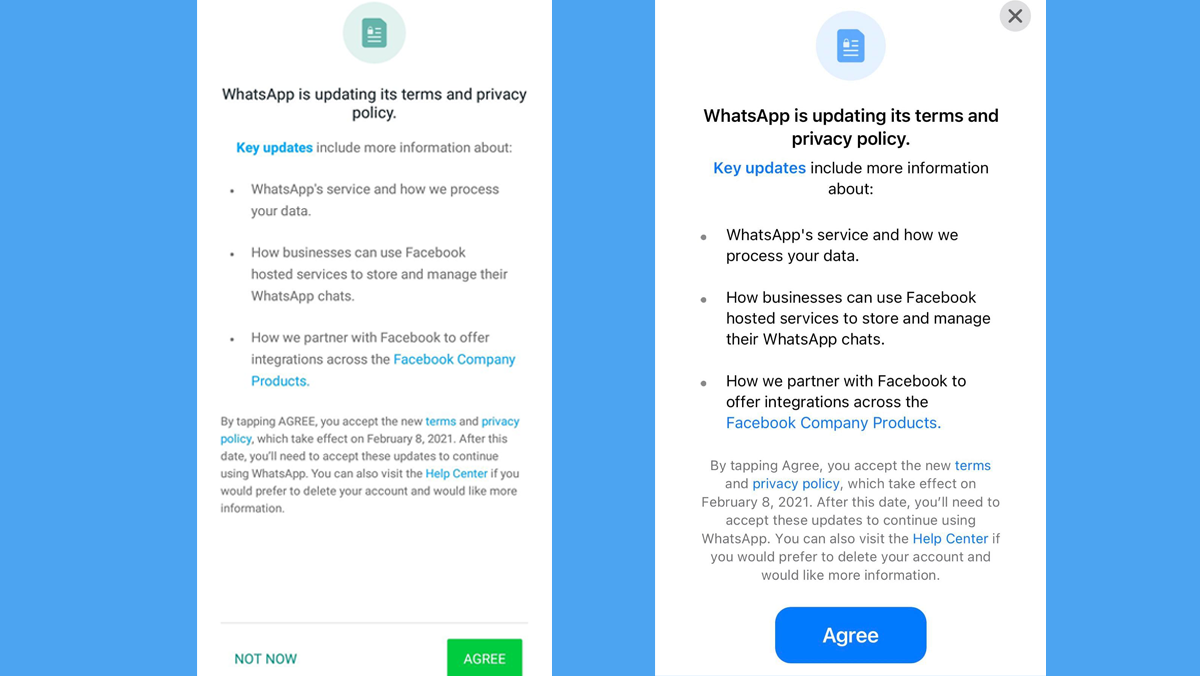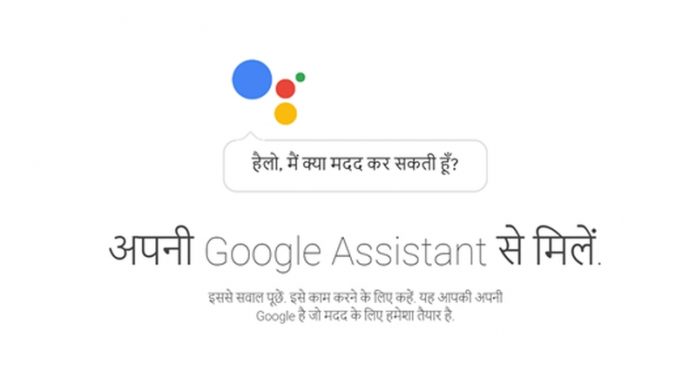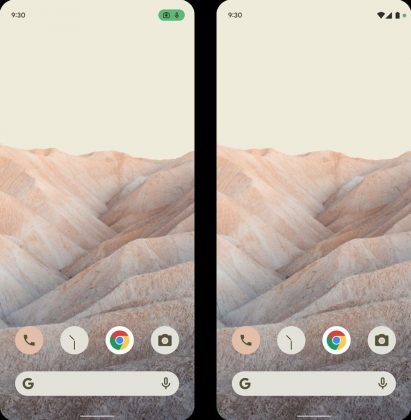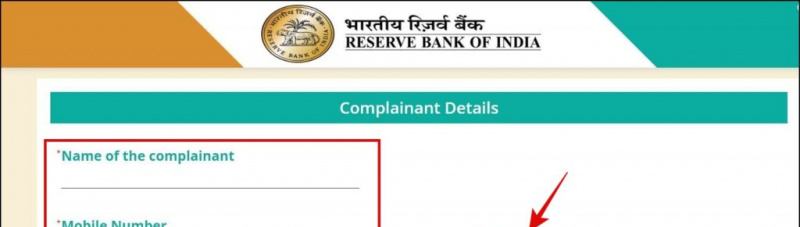Had je vroeger voor al je taken een dual screen opstelling op je werkplek, maar zit je nu vast aan je laptop met maar één scherm in huis. Er is trouwens een manier waarop je het scherm van je telefoon kunt gebruiken als tweede scherm voor je desktop of laptop, net zoals je de camera van je telefoon als webcam kunt gebruiken. U kunt de hulp van een aantal apps en software van derden gebruiken om uw Android-telefoon als een tweede monitor voor uw pc te gebruiken.
Gebruik Android-telefoon als een andere pc-monitor
1. Spacedesk-app
Het gebruik van de Spacedesk-app om uw desktop uit te breiden naar uw smartphone is een fluitje van een cent. Het is niet nodig om strings of IP-adressen en wachtwoorden te schrijven om verbinding te maken. Je hoeft alleen maar dezelfde wifi-verbinding te hebben en het werkt perfect.
hoe verwijder ik mijn foto van google
1. Van Google Play Store op uw Android-smartphone Spacedesk download app.
twee. Officiële website Download en installeer de Spacedesk-server op uw pc vanaf.
3. Zorg ervoor dat zowel Android-smartphones als pc's zijn verbonden met dezelfde wifi.

4. Start de Spacedesk-app op de smartphone en de Spacedesk-server op de pc.
5. De Spacedesk-app op de smartphone zal uw pc detecteren, tik op de verbindingslink.



6. De pc is binnen de kortste keren verbonden met de smartphone en de desktop verspreidt zich automatisch op het scherm van de smartphone.
7. Nu kunt u uw telefoon gebruiken als een uitgebreid beeldscherm voor uw desktop.
hoe verwijder ik mijn gmail-profielfoto
Spacedesk is een gratis en zeer geweldige app voor je Android-smartphone en je kunt er veel mee doen.
2. Google Remote Desktop
Google Remote is desktopsoftware waarmee u uw pc via uw Android-apparaat kunt bedienen. Je kunt alles afspelen, van je desktop tot het scherm van je Android-telefoon. Net als andere Google-producten is Google Remote Desktop eenvoudig in te stellen en te gebruiken. Hier leest u hoe u deze software kunt gebruiken:
1. op je Android Google Remote Desktop downloaden.

2. Vervolgens Klik hier Stel externe toegang in op uw pc.
3. U wordt gevraagd om de extensie toe te voegen aan uw Chrome-browser.

4. Accepteer het vervolgens en installeer het op uw pc.
5. Klik op Externe toegang en vervolgens op. Kies daarna een naam voor uw pc en een 6-cijferige pincode en klik op Start.
6. Open vervolgens de applicatie op uw telefoon, voer de pincode in en selecteer uw bureaublad wanneer deze verschijnt. zoveel alleen.



U kunt ook uw scherm op uw telefoon zien en vanaf hier kunt u uw toetsenbord en muis bedienen.

hoe mijn profielfoto van Google te verwijderen
Google Remote Desktop werkt in principe, maar u kunt geen afzonderlijke apps op beide schermen gebruiken. Het gebruikt uw telefoon niet als een uitgebreid scherm.
3. Splashtop bedraad XDisplay
Splashtop Wired XDisplay gebruikt een USB-aansluiting om je telefoon als tweede scherm te gebruiken. Hierdoor kunt u uw telefoon alleen via USB aansluiten, zodat deze een betere resolutie (full HD) biedt met 60 frames per seconde. Hier is hoe het te gebruiken:

1. Uw Android of iOS Download Splashtop Wired XDisplay naar het apparaat.
twee. Mac of Pc Installeer Wired XDisplay.
3. Open de software op uw computer en sluit uw telefoon aan via USB.
hoe films te maken in Google Foto's
zoveel alleen. Nu wordt het scherm van uw pc of Mac gedeeld met uw telefoon.
Omdat de software USB gebruikt in plaats van wifi, biedt het een meer responsieve ervaring en is er geen vertraging. Het biedt ook een batterijbesparingsmodus met framesnelheid en resolutieverlaging.
Bonustips
i) Gebruik een Android-tablet in plaats van uw smartphone om de beste prestaties te krijgen terwijl u de telefoon als secundair beeldscherm gebruikt.
ii) Zorg er ook voor dat u uw pc en Android-apparaten op een snel netwerk aansluit, zodat u geen vertraging in uw secundaire prestaties ziet.
Dit waren manieren om je Android-telefoon of -tablet als tweede monitor te gebruiken. Als je vragen hebt, stel deze dan in de comments. Blijf bij ons voor meer van dergelijke technische tips.
Facebook-opmerkingenvak